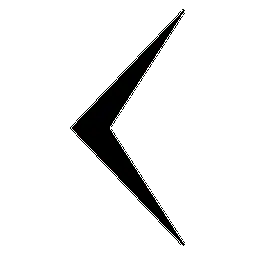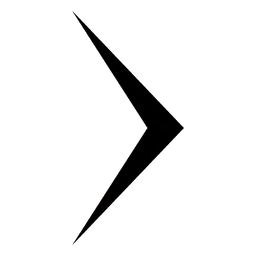Toyota Aygo: Verwenden eines externen Geräts. Wiedergabe von Inhalten von USB-Speichergeräten
Wird ein USB-Speicher angeschlossen, können Sie die Musik über die Fahrzeuglautsprecher hören. Drücken Sie die Taste "MODE", bis "USB" angezeigt wird.
Anschließen eines USB-Speichers
Bedienfeld
Typ A
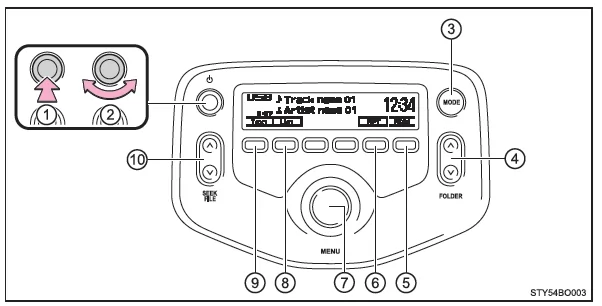
- Ein/Aus
- Lautstärke
- Ändern der Audioquelle/ Wiedergabe
- Auswählen eines Ordners
- Zufallswiedergabe oder Rückwärtstaste
- Abspielen wiederholen
- Auswählen einer Datei oder Auswählen von Elementen
- Anzeigen der Ordnerliste
- Anzeigen einer Textnachricht
- Auswählen einer Datei, schneller Vorlauf oder Rücklauf
Typ B
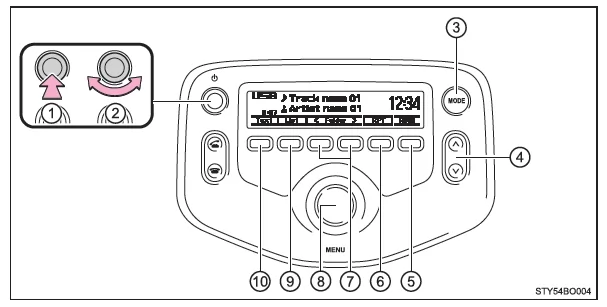
- Ein/Aus
- Lautstärke
- Ändern der Audioquelle/ Wiedergabe
- Auswählen eines Titels, schneller Vorlauf oder Rücklauf
- Zufallswiedergabe oder Rückwärtstaste
- Abspielen wiederholen
- Auswählen eines Ordners
- Auswählen einer Datei oder Auswählen von Elementen
- Anzeigen der Ordnerliste
- Anzeigen einer Textnachricht
Auswählen eines Ordners
Auswählen einzelner Ordner
Drücken Sie "∧" oder "∨" auf der Taste "FOLDER" (Typ A) oder

(<Folder) oder  (Folder>) (Typ B),
(Folder>) (Typ B),
um den gewünschten Ordner
auszuwählen.
Auswählen eines Ordners und einer Datei aus der Ordnerliste
- Drücken Sie
 (List).
(List).
Die Ordnerliste wird angezeigt.
- Drehen und drücken Sie den Knopf "MENU", um einen Ordner und eine
Datei auszuwählen.
Zur Rückkehr zur vorherigen Anzeige drücken Sie
 (Back).
(Back).
Rückkehr zum ersten Ordner
Halten Sie "∨" auf der Taste "FOLDER" (Typ A) oder
 (<Folder) (Typ
(<Folder) (Typ
B) gedrückt, bis ein Piepton ertönt.
Auswahl einer Datei
Drehen Sie den Knopf "MENU" oder drücken Sie auf "∧" oder "∨" auf der Taste "SEEK/FILE" (Typ A) oder auf die Taste"∧" oder "∨" (Typ B), um die gewünschte Datei auszuwählen.
Schneller Vorlauf und Rücklauf von Dateien
Halten Sie "∧" oder "∨" auf der Taste "SEEK/FILE" (Typ A) oder die Taste "∧" oder "∨" (Typ B) gedrückt.
Zufallswiedergabe
Durch Drücken von  (RDM) werden
(RDM) werden
die Modi in folgender Reihenfolge
geändert:
Ordner zufällig → Alle Ordner zufällig → Aus
Abspielen wiederholen
Durch Drücken von  (RPT) werden
(RPT) werden
die Modi in folgender Reihenfolge
geändert:
Datei wiederholen → Ordner wiederholen* → Aus
*: Nicht verfügbar, wenn RDM (Zufallswiedergabe) ausgewählt ist
Umschalten des Displays
Drücken Sie  (Text), um den
(Text), um den
Albumtitel anzuzeigen oder auszublenden.
Wenn weiterer Text vorhanden ist, wird
 angezeigt.
angezeigt.
Halten Sie die Taste gedrückt, um den restlichen Text anzuzeigen.
Funktionen des USB-Speichers
- Je nach am System angeschlossenen USB-Speicher ist möglicherweise das
Gerät
selbst nicht funktionsfähig und bestimmte Funktionen sind möglicherweise
nicht verfügbar.
Ist das Gerät nicht funktionsfähig oder eine Funktion aufgrund einer Störung (abweichend von den Systemkenndaten) nicht verfügbar, kann das Problem unter Umständen durch Trennen und Wiederanschließen des Geräts behoben werden.
- Nimmt der USB-Speicher nach dem Trennen und Wiederanschließen den Betrieb immer noch nicht auf, formatieren Sie den Speicher
Anzeige
Fehlermeldungen
Wenn eine Fehlermeldung angezeigt wird, finden Sie in der folgenden Tabelle
Informationen
über den Fehler und die entsprechenden Gegenmaßnahmen. Wenn das
Problem nicht beseitigt werden kann, lassen Sie das Fahrzeug von einem
autorisierten
Toyota-Vertragshändler bzw. einer Vertragswerkstatt oder einem anderen
entsprechend
qualifizierten und ausgestatteten Fachbetrieb überprüfen.
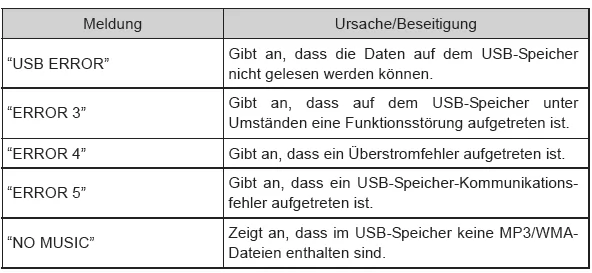
USB-Speicher
- Kompatible Geräte
USB-Speicher, die für MP3- und WMA-Wiedergabe verwendet werden können
- Kompatible Geräteformate
Es können die folgenden Geräteformate verwendet werden:
- USB-Kommunikationsformate: USB2.0 FS (12 Mbps)
- Dateiformate: FAT12/16/32 (Windows)
- Entsprechende Klasse: Massenspeicher
MP3- und WMA-Dateien, die in einem anderen Format als den vorgenannten erstellt wurden, werden möglicherweise nicht korrekt abgespielt und ihre Datei- und Ordnernamen möglicherweise nicht korrekt angezeigt.
Die folgenden auf die Standards bezogenen Punkte und Beschränkungen sind einzuhalten:
- Maximale Verzeichnishierarchie: 8 Ebenen
- Maximale Anzahl Ordner in einem Gerät: 999 (inkl. Stammverzeichnis)
- Maximale Anzahl Dateien in einem Gerät: 9999
- Maximale Anzahl von Dateien pro Ordner: 255
MP3- und WMA-Dateien
MP3 (MPEG Audio LAYER3) ist ein Standard-Audiokompressionsformat.
Mit der MP3-Kompression können Dateien auf ca. 1/10 ihrer ursprünglichen Größe komprimiert werden.
WMA (Windows Media Audio) ist ein Audiokompressionsformat von Microsoft.
Dieses Format komprimiert die Audiodaten noch stärker als MP3.
Für MP3- und WMA-Dateistandards und die so aufgenommenen Medien/Formate existieren Grenzen, die angewendet werden können.
MP3-Dateikompatibilität
- Kompatible Standards
MP3 (MPEG1 AUDIO LAYER II, III, MPEG2 AUDIO LAYER II, III, MPEG2.5)
- Kompatible Abtastfrequenzen
MPEG1 AUDIO LAYER II, III: 32, 44,1, 48 (kHz) MPEG2 AUDIO LAYER II, III: 16, 22,05, 24 (kHz) MPEG 2.5: 8, 11,025, 12 (kHz)
- Kompatible Bitraten (kompatibel mit VBR)
MPEG1 AUDIO LAYER II, III: 32-320 (kbps) MPEG2 AUDIO LAYER II, III: 8-160 (kbps) MPEG2.5: 8-160 (kbps)
- Kompatible Kanalmodi: Stereo, Joint Stereo, Dual Channel und Monaural
- WMA-Dateikompatibilität
Kompatible Standards WMA Ver. 7, 8, 9
Kompatible Abtastfrequenzen HIGH PROFILE 32, 44,1, 48 (kHz)
Kompatible Bitraten HIGH PROFILE 32-320 (kbps, CBR)
- Dateinamen
Nur Dateien mit der Namenserweiterung .mp3 und .wma können als MP3/WMADateien erkannt und abgespielt werden.
- ID3- und WMA-Markierung
MP3-Dateien können mit ID3-Markierungen versehen werden, um Titel von Musikstücken, Namen von Interpreten usw. aufzuzeichnen.
Das System ist kompatibel zu ID3 Ver. 1.0, 1.1 und Ver. 2.2, 2.3, 2.4 ID3 Tags. (Die Anzahl der Zeichen basiert auf ID3 Ver. 1.0 und 1.1.) WMA-Dateien können mit WMA-Markierungen versehen werden, um Titel von Musikstücken und Namen von Interpreten auf die gleiche Weise wie bei ID3-Markierungen aufzuzeichnen.
- Wiedergabe von MP3 und WMA
Wird ein MP3- oder WMA-Dateien enthaltendes Gerät angeschlossen, werden sämtliche Dateien im USB-Speichergerät geprüft. Sobald die Prüfung der Dateien beendet ist, wird die erste MP3- oder WMA-Datei abgespielt. Um eine möglichst schnelle Dateiprüfung zu gewährleisten, sollten Sie nur MP3- und WMA-Dateien verwenden und keine überflüssigen Ordner anlegen.
Wenn das USB-Gerät angeschlossen und die Audioquelle auf USB-Speicher geändert ist, beginnt das USB-Gerät bei der Wiedergabe mit der ersten Datei im ersten Ordner. Wenn dasselbe Gerät entfernt und wieder angeschlossen wird (während der Inhalt nicht geändert wurde), setzt der USB-Speicher die Wiedergabe an dem Punkt fort, an dem sie beim letzten Mal angehalten wurde.
- Dateinamenserweiterungen
Wenn die Dateierweiterungen .mp3 und .wma für Dateien verwendet werden, bei denen es sich um keine MP3- und WMA-Dateien handelt, werden diese Dateien übersprungen (nicht wiedergegeben).
- Wiedergabe
Um MP3-Dateien mit einer gleichmäßigen Klangqualität abzuspielen, empfehlen wir eine feste Bitrate von mindestens 128 kbps und eine Sampling-Frequenz von 44,1 kHz.
Auf dem Markt sind zahlreiche kostenlose Encodiergeräte und andere Programme zum Kodieren von MP3- und WMA-Dateien erhältlich. Abhängig vom Kodierstatus und dem Dateiformat kann es beim Start der Wiedergabe zu einer schlechten Tonqualität oder Rauschen kommen. In einigen Fällen ist eine Wiedergabe eventuell überhaupt nicht möglich
Microsoft, Windows und Windows Media sind in den USA und in anderen Ländern eingetragene Warenzeichen der Microsoft Corporation.
WARNUNG
Fahrbetrieb
Schließen Sie keine USB-Speicher an, und betätigen Sie keine Bedienelemente.
Dies kann zu Unfällen mit ernsthaften oder tödlichen Verletzungen führen.
HINWEIS
Vermeidung von Beschädigungen des USB-Speichers oder seines Anschlusses
- Lassen Sie Ihren USB-Speicher nicht im Fahrzeug liegen. Im Fahrzeug können hohe Temperaturen entstehen.
- Drücken Sie nicht auf den USB-Speicher, während er angeschlossen ist.
- Stecken Sie keine Fremdkörper in den Anschluss.
KIA Sorento Sicherungen ersetzen behandelt die korrekte Vorgehensweise für den Austausch von Sicherungen im Fahrzeuginnenraum und Motorraum. Fahrer erhalten präzise Anleitungen zur Identifikation durchgebrannter Sicherungen, zur sicheren Entnahme mit der Sicherungsklammer sowie zur Installation einer neuen Sicherung mit identischer Amperezahl. Zudem enthält das Dokument wichtige Hinweise zur Nutzung des Sicherungsschalters und zur Vermeidung von elektrischen Fehlfunktionen durch fehlerhafte Sicherungen. Neben allgemeinen Sicherheitswarnungen gibt es spezifische Empfehlungen zur Auswahl der richtigen Ersatzsicherungen. Mehr erfahren: KIA Sorento Sicherungen Wer eine detaillierte Anleitung zur Wartung der elektrischen Systeme sucht, findet hier eine vollständige Übersicht über die relevanten Maßnahmen.
Andere Materialien:
Ford Ka. Allgemeine informationen. Einsatz des reifenreparatursatzes
Allgemeine informationen
ACHTUNG
Je nach Durchmesser und Art
des Loches können einige
Reifen nicht oder nur teilweise
Repariert werden. Eine Druckverlust
im Reifen kann die Bewegungen des
Fahrzeuges in Frage stellen und zu
einem Verlust der Fahrzeugkontrolle
führen.
Toyota Aygo. Sonstige Bedienelemente
im Innenraum
Weitere Bedienelemente
im Innenraum
Sonnenblenden
Um die Sonnenblende in die vordere
Position zu bringen, klappen
Sie diese nach unten.
Um die Sonnenblende in die seitliche
Position zu bringen, klappen
Sie diese nach unten, haken sie
aus, und schwenken sie zur Seite.